Con Apple Music, los usuarios pueden realizar un seguimiento de las canciones que estén fascinadas sin esfuerzo. Y, por lo general, todo lo que necesitan hacer es etiquetar los elementos como «amados» presionando el avatar «amor» o «corazón». Pero por alguna razón, este servicio de transmisión no siempre le muestra una lista de su música querida allí. Entonces Cómo encontrar canciones amadas en Apple Music en iPhone?
Ok, esta guía le mostrará cómo ver o crear una lista de reproducción con todas las pistas de música digital que ha marcado como «amor» (¿cómo eliminar una lista de reproducción de un iPhone después de crear una nueva?). Hay una trampa, y ahora profundizaremos.
Parte 1: ¿Por qué no puedes ver las canciones que te han encantado en Apple Music?
La música que aparece dentro de la lista de reproducción será la que marcó «amado» y agregó a su biblioteca de Apple Music. Si encuentra que las canciones amadas de Apple Music no están en la biblioteca. Probablemente, no agregó esos elementos al destino.
Learn more: Apple Music No Descarga Canciones, ¡Prueba Estas 7 Soluciones!
Por lo tanto, ¿es un trabajo laborioso resolverlo rápidamente cuando pierde la pista de su archivo de música que le gusta en Apple Music? Bueno, aunque la aplicación no almacena las canciones en las que has marcado «Love», hacer algunos cambios en algunas herramientas podría permitirte ver canciones amadas en Apple Music.
Parte 2: Cómo encontrar canciones amadas en Apple Music en iPhone a través de iTunes Smart Playlist
¿Dónde puedo encontrar mis canciones amadas en Apple Music? Bueno, si ha agregado las canciones a la Biblioteca de Música de Apple, puede ver los archivos revisando la lista de reproducción inteligente. Como sabrán, esta característica se ha agregado a iTunes 3 y más, con la que puede obtener fácilmente todas sus canciones queridas en Apple Music en su iPhone 13/12/11/x/8/7.
¿Cómo ver o acceder a sus canciones amadas/gustas en Apple Music a través de iTunes Smart Playlist?
- Abra la versión más reciente de iTunes en una computadora.
- Toque «Archivo» en la barra de menú y haga clic en «Nuevo».
- Haga clic en «Lista de reproducción inteligente». (¿Cómo transferir la lista de reproducción de iTunes a iPhone?)
- Seleccione «Match» y elija «Música» de la lista desplegable.
- A continuación, elija «Artista», «Is» y «Amado».
- Revise sus canciones que le gusten en Apple Music.
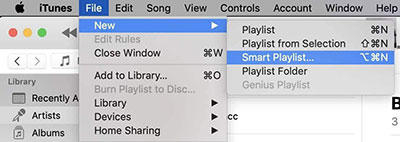
¿Quiere filtrar música basada en factores como artista, álbum, género, categoría, hora, fecha, etc.? Simplemente busque canciones eligiendo criterios desde la pantalla. Y Smart Playlist también le permite agregar más reglas haciendo clic en el icono «+».
Parte 3: Cómo ver canciones amadas en Apple Music en iPhone a través de Mac
Del mismo modo, con la ayuda de Smart Playlist en Apple Music, puedes hacer el trabajo en un Mac/MacBook/iMac. Y las canciones «queridas» también deben agregarse a la biblioteca en primer lugar. Además, este servicio en MacOS puede arreglar cómo escuchar canciones amadas en Apple Music siendo marcado como el ícono de «amor»/»corazón».
¿Cómo comprobar las canciones amadas en Apple Music a través de Mac?
- Inicie la aplicación Apple Music en su Mac.
- Dirígete a «Archivo»> »Nuevo»> «Lista de reproducción inteligente».
- Proporcione a la aplicación criterios preferidos para elegir y agregar archivos de música a la lista de reproducción de Apple Music.
- Vaya al «Partido para la siguiente regla» para verificar «Artista».
- Para agregar todas tus canciones como la lista de reproducción, elige «Love»> «Loved».
- Configure la regla para todas sus canciones amadas.
- Coloque una marca de verificación en «Actualización en vivo».
- La aplicación de música adquirirá una nueva «lista de reproducción», y puedes cambiarla de nombre como quieras.
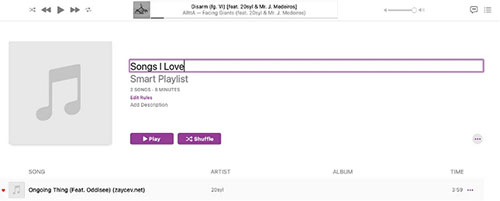
Saber más:
Parte 4: Cómo ver canciones amadas en Apple Music en iPhone solicitando canciones amadas de Apple
¿Quieres obtener todo tu contenido de Apple Media directamente, incluidas las canciones amadas, en tu iPhone? Solicitar dichos datos duros de Apple hace que sea conveniente que lo complete. Aquí le mostramos cómo mirar las canciones de Apple Music de Apple:
- Inicie sesión en su ID de Apple después de ir a privacy.apple.com. (¿Cómo eliminar la identificación de Apple de un iPhone si lo olvido?)
- Proceda a «datos y privacidad» y solicite y obtenga una copia de sus datos.
- Elija «Información de Servicios de Medios de Apple»> «Continuar».
- Establezca el tamaño del archivo para descargar y toque «Solicitud completa».
- Después de eso, recibirá un correo electrónico de Apple.
- Abra el correo electrónico desde el navegador de una computadora y elija «Obtenga sus datos».
- Presione «Descargar» cercano «Información de Servicios de Medios de Apple».
- Inicie el zip dentro de «Apple-Media-Services. Zips».
- Seleccione «Apple Music me gusta y disgusta.csv».
- Abra el archivo a través de un programa de hoja de cálculo para obtener una lista de canciones que le encantaron en Apple Music.
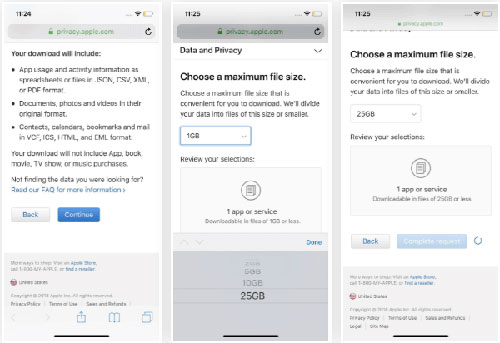
Parte 5: Más trucos sobre Apple Music en iPhone
Truco 1: ¿Cómo crear una lista de reproducción de tus canciones queridas en tu iPhone?
- Abra Apple Music y vaya a su «Biblioteca».
- Navegue a «nueva lista de reproducción» y cambie el nombre.
- Vaya a «Agregar música» y agregue pistas que le encantaron de la biblioteca.
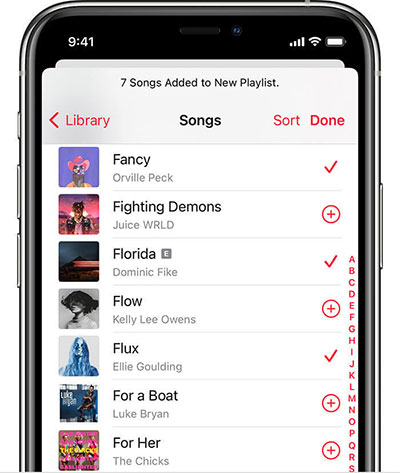
Trick 2: ¿Cómo reproducir canciones amadas de la lista de reproducción inteligente recién creada?
- Abra Apple Music y encuentre «Canciones I Love» de la sección «Lista de reproducción».
- Revise todas sus canciones queridas en cualquier iDevices en la lista.
- Sincronización de listas de reproducción de Apple a través de iCloud.
- Localice esta lista de reproducción en su iPhone.
- Comience Apple Music en este iPhone.
- Toque la sección «Biblioteca» cuando se inicia la aplicación.
- A continuación, elija «Listas de reproducción».
- Presione la lista de reproducción que apareció en este momento.
Truco 3: ¿Cómo marcar la música que amas en Mac?
- Haga clic derecho en la canción y seleccione «Love» de Apple Music.
- Si marca la música que le gusta en Apple Music, los datos deben agregarse a la biblioteca antes de agregarla a Smart Playlist.
- Toque el ícono «Plus» si la biblioteca no alberga las canciones.
- Haga clic derecho en las canciones y seleccione «Amor».
Trick 4: ¿Cómo encontrar la mayoría de las canciones de Apple Music en Mac?
- En una Mac, vaya a la aplicación Apple Music.
- Haga clic en la barra lateral izquierda con la lista de reproducción «Top 25 Most jugado». (Si usa una PC, abre iTunes y verifica la música más jugada como se indica anteriormente).
Últimas palabras
Eso es todo lo que debes saber sobre cómo acceder a las canciones de Apple en Apple Music de una manera fácil. Y los trucos rápidos que acabamos de mencionar anteriormente pueden llevarlo a través de cualquier momento doloroso. Para ser honesto, esperamos que sus canciones favoritas en Apple Music que encuentres puedan brindarte consuelo cuando estás de buen humor o deprimido. Finalmente, si encuentra útil este pasaje, compártelo con sus amigos y familiares. ¡Gracias!
